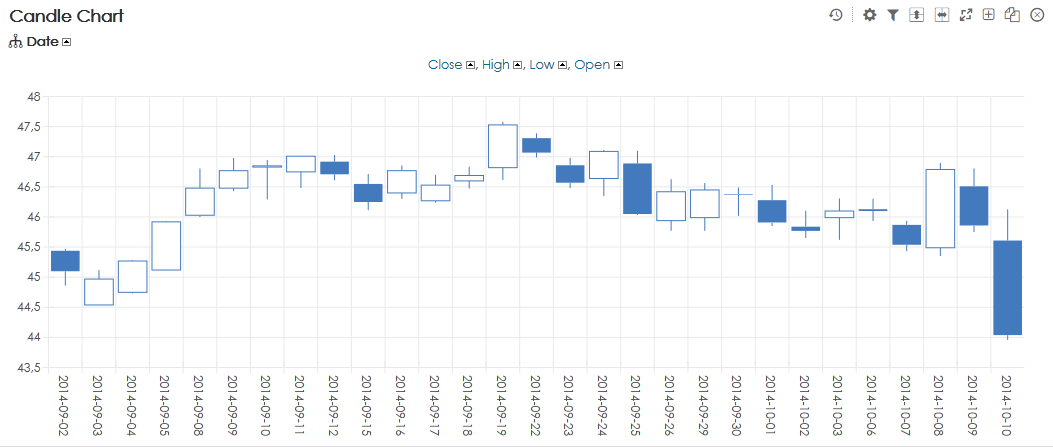| Note |
|---|
Sie müssen sich im Bearbeitungsmodus befinden, um ein neues Diagramm erstellen zu können. Klicken Sie im oberen Berichtsmenü auf "Bearbeiten", um den Bearbeitungsmodus zu aktivieren. |
Ein Candlestick Chart ist ein Finanzdiagramm, das verwendet wird, um Preisbewegungen während der Zeit zu beschreiben. Es gibt vier grundlegende Werte, die jede Kerze beschreiben: die offene, die geschlossene, die hohe und die niedrige. Daher müssen in BellaDati diese vier Indikatoren und ein Datumsattribut im Dataset vorhanden sein. - Um ein neues Candlestick Chart hinzuzufügen, bewegen Sie den Mauszeiger über den freien Platz und klicken Sie auf den Ansichtstyp Chart und wählen Sie Candlestick chart.
- Fügen Sie den Namen des Diagramms hinzu und geben Sie bei Bedarf das Zeitintervall an - fahren Sie fort mit der Einstellung des Datumsintervalls.
- Fügen Sie dem Diagramm vier Indikatoren hinzu und klicken Sie auf OK.
- Ordnen Sie diese Indikatoren zur Korrektur der Werte an: der offene, der geschlossene, der hohe und der niedrige Wert.
- Drill-Down nach Datum hinzufügen.
- Schließen Sie mit einem Klick auf OK ab.
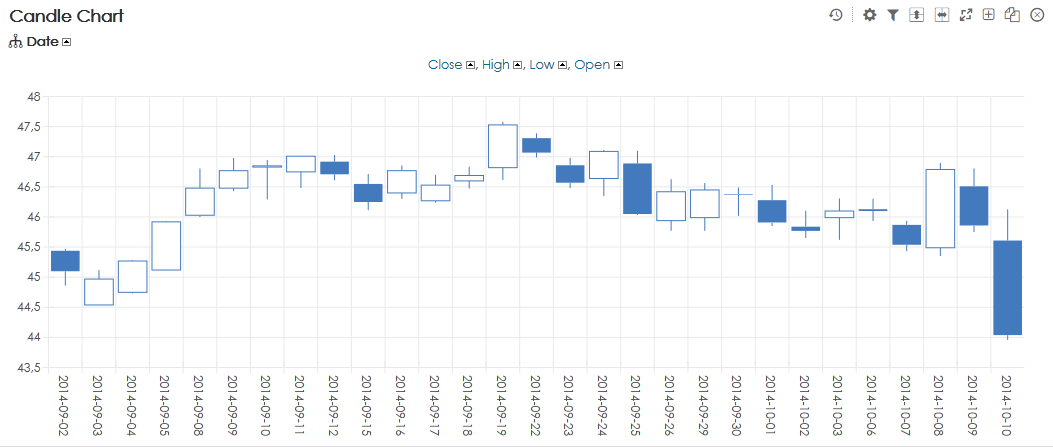
|